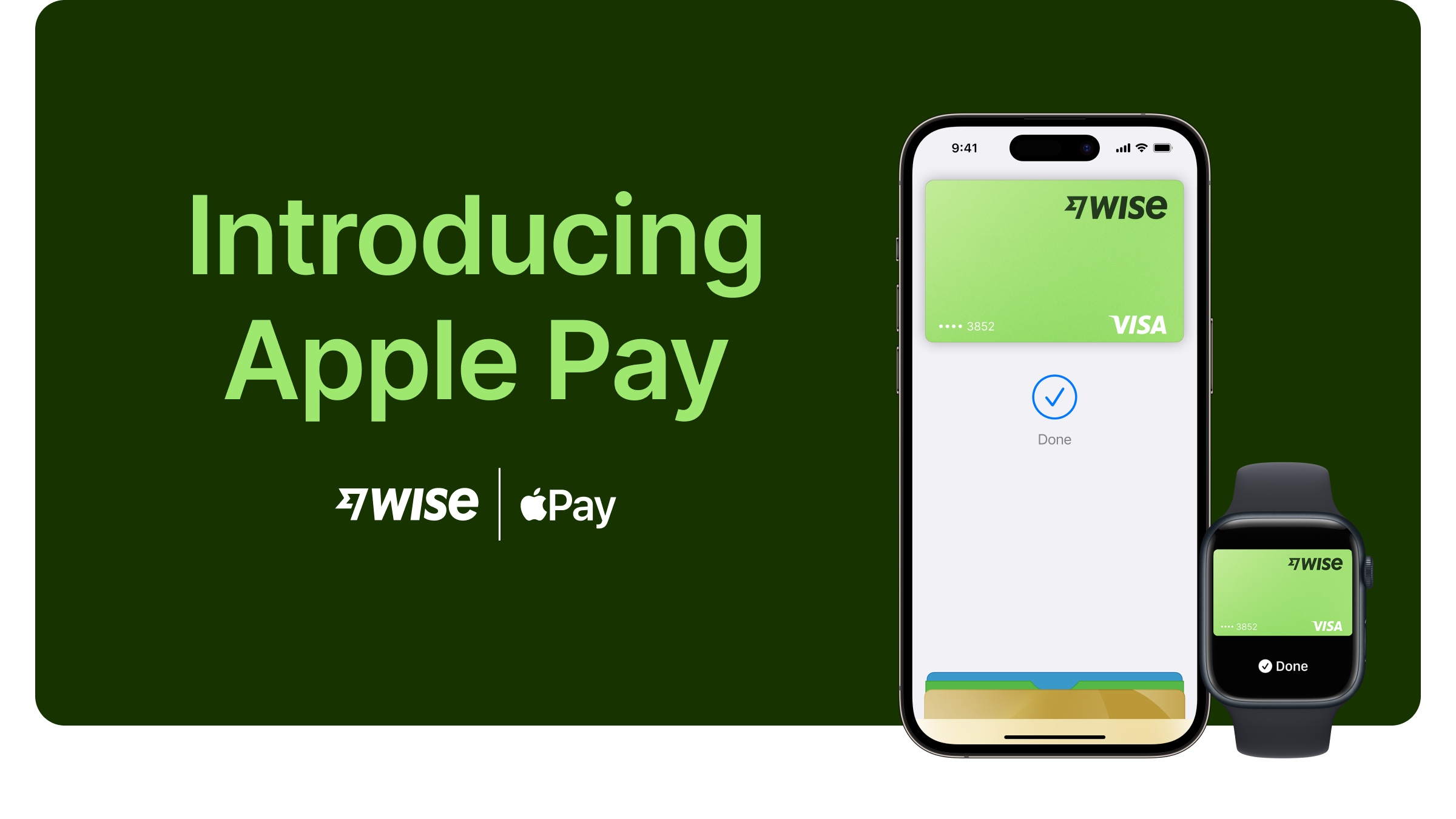
Pour obtenir des informations générales sur Apple Pay, consultez l’assistance Apple Pay.
Puis-je ajouter ma carte Wise à Apple Pay ?
Si votre carte a été émise en Allemagne, en Australie, au Brésil, au Canada, aux États-Unis, dans un pays de l'Espace économique européen où elle est prise en charge, en Malaisie, en Nouvelle-Zélande, au Royaume-Uni, ou à Singapour, vous pouvez l'ajouter à Apple Pay.
Pour le moment, les cartes Wise émises au Japon ne fonctionnent pas avec Apple Pay. Nous travaillons pour changer cela.
Pour ajouter votre carte Wise à Apple Pay via l'appli Wise :
Ouvrez l'appli Wise
Cliquez sur l'onget Carte où vous pourrez voir toutes vos cartes disponibles
Sélectionnez la carte que vous souhaitez ajouter, puis appuyez sur Ajouter à Apple Wallet.
Vous pouvez également ajouter votre carte à l’aide de votre Apple Wallet sur votre iPhone :
Ouvrez votre Apple Wallet
Scannez votre carte ou entrez vos numéros de carte manuellement
Vérifiez la carte via un code envoyé par SMS
Une fois que vous avez ajouté votre carte à Apple Pay, vous pourriez voir une petite transaction (elle peut même être de zéro) sur votre compte. Ceci est juste pour vérifier que votre carte fonctionne et le montant sera rapidement remboursé.
Quels sont les plafonds de paiement avec Apple Pay ?
Les transactions effectuées avec Apple Pay sont prises en compte dans les plafonds pour le paiement sans contact si votre carte a été émise aux États-Unis, et sur les plafonds du paiement via puce et code PIN si elle a été émise en Australie, à Singapour, en Nouvelle-Zélande ou dans l'Espace économique européen.